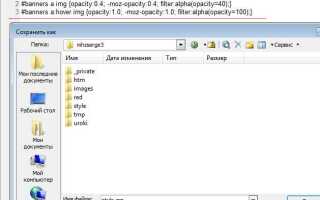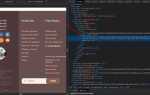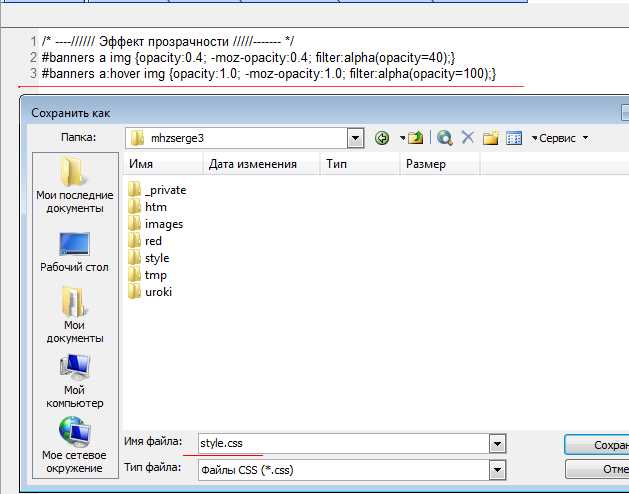
Открытие локальных файлов HTML в Яндекс Браузере – это простая задача, которая не требует дополнительных настроек. Для этого достаточно иметь сам HTML файл и браузер, установленный на вашем устройстве. Важно помнить, что Яндекс Браузер поддерживает стандартные возможности работы с локальными файлами, что делает процесс максимально удобным.
Первый способ: Для открытия файла через Яндекс Браузер используйте стандартный метод через проводник. Перетащите нужный HTML файл прямо в окно браузера. После этого страница отобразится без дополнительных шагов. Такой метод подходит для большинства пользователей, особенно если вам нужно быстро просмотреть или отредактировать файл.
Второй способ: Откройте браузер, нажмите на значок меню в правом верхнем углу и выберите «Открыть файл». Появится диалоговое окно, в котором нужно найти и выбрать HTML файл на вашем компьютере. Это позволит открыть файл с помощью браузера, а также иметь возможность отслеживать изменения в коде через инструменты разработчика.
Для более удобной работы с HTML файлами можно настроить ассоциации файлов в операционной системе, чтобы Яндекс Браузер был выбран по умолчанию для открытия HTML документов. Это можно сделать через свойства файла или параметры операционной системы.
Как открыть локальный HTML файл через Яндекс Браузер с помощью проводника
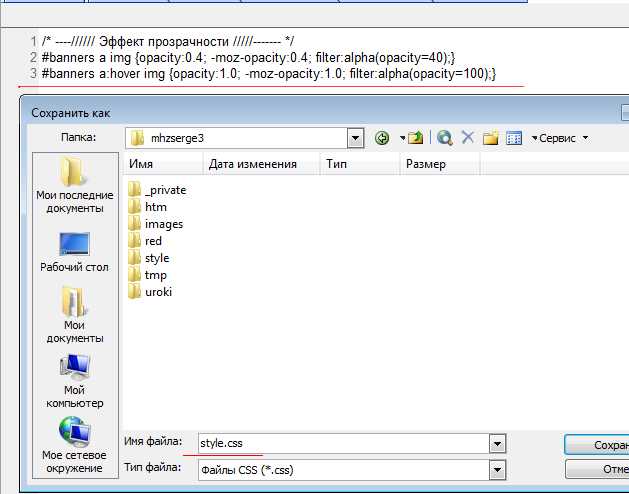
Для того чтобы открыть локальный HTML файл в Яндекс Браузере, используйте стандартный проводник файлов вашей операционной системы. Процесс заключается в нескольких простых шагах:
1. Откройте проводник файлов (например, через комбинацию клавиш Win + E в Windows).
2. Перейдите к папке, где хранится ваш HTML файл. Это может быть как рабочий стол, так и любой другой каталог на вашем компьютере.
3. Найдите нужный файл с расширением .html или .htm. Он будет иметь иконку браузера, если у вас настроен ассоциированный просмотр с браузером по умолчанию.
4. Кликните правой кнопкой мыши на файл и выберите пункт «Открыть с помощью». В открывшемся списке программ выберите Яндекс Браузер.
5. Если Яндекс Браузер не отображается в списке, нажмите «Выбрать другое приложение», затем найдите Яндекс Браузер в списке установленных программ или укажите путь к его исполняемому файлу вручную. Путь по умолчанию: C:\Program Files (x86)\Yandex\YandexBrowser\browser.exe.
6. После этого файл откроется в Яндекс Браузере, и вы сможете просмотреть его содержимое.
Данный метод позволяет быстро и удобно открыть локальные HTML файлы без необходимости искать их через меню браузера или его интерфейс. Используя проводник, вы минимизируете время на выполнение задачи и сохраняете контроль над файлами на компьютере.
Открытие HTML файла через Яндекс Браузер с использованием контекстного меню
Для быстрого открытия HTML файла через Яндекс Браузер с помощью контекстного меню выполните следующие шаги:
1. Найдите файл HTML на вашем компьютере. Это может быть файл с расширением .html или .htm, расположенный в любой папке или на рабочем столе.
2. Щелкните правой кнопкой мыши по файлу. В открывшемся контекстном меню выберите пункт Открыть с помощью, затем в подменю выберите Яндекс Браузер.
3. Если Яндекс Браузер не отображается в списке, выберите пункт Выбрать другое приложение, найдите Яндекс Браузер в списке доступных программ или укажите путь к его исполняемому файлу вручную.
4. Если вы хотите, чтобы Яндекс Браузер всегда открывал HTML файлы по умолчанию, отметьте опцию Всегда использовать это приложение для открытия .html файлов, и затем подтвердите выбор.
Таким образом, при следующем открытии HTML файла он будет автоматически загружаться в Яндекс Браузере.
Использование команды «Открыть с помощью» для запуска HTML файла в Яндекс Браузере
Чтобы открыть HTML файл через Яндекс Браузер с помощью команды «Открыть с помощью», выполните следующие шаги:
1. Найдите нужный HTML файл на вашем компьютере. Обычно такие файлы имеют расширение .html или .htm.
2. Кликните правой кнопкой мыши по файлу. В контекстном меню выберите пункт «Открыть с помощью». Если этот пункт не отображается сразу, возможно, потребуется выбрать «Выбрать другое приложение».
3. В открывшемся списке приложений выберите Яндекс Браузер. Если браузер не отображается, нажмите на «Еще приложения» и найдите его вручную в списке установленных программ.
4. Поставьте галочку в поле «Всегда использовать это приложение для открытия файлов .html», если хотите, чтобы файлы HTML открывались в Яндекс Браузере по умолчанию.
5. Нажмите «ОК». HTML файл откроется в Яндекс Браузере.
Использование этой команды упрощает процесс открытия файлов, если вы часто работаете с HTML документами и хотите минимизировать количество кликов.
Как открыть HTML файл в Яндекс Браузере через панель адреса
Для того чтобы открыть HTML файл в Яндекс Браузере, можно использовать панель адреса, указав путь к файлу. Процесс состоит из нескольких шагов:
1. Откройте Яндекс Браузер. На панели адреса введите путь к файлу. Например, если файл находится на вашем компьютере в папке «Документы» и называется «index.html», путь будет выглядеть как file:///C:/Users/Ваше_Имя/Документы/index.html.
2. Важно, чтобы путь начинался с file:///, что указывает на локальный файл. После этого укажите полный путь к файлу, начиная с диска (например, C: или D:).
3. В случае, если путь к файлу содержит пробелы, они должны быть заменены на «%20». Например, путь к файлу с названием «Моя страница.html» будет следующим: file:///C:/Пользователи/Ваше_Имя/Документы/Моя%20страница.html.
4. Нажмите Enter, и файл откроется в браузере. Если путь указан правильно, браузер отобразит содержимое HTML страницы.
Таким образом, открытие локальных HTML файлов через панель адреса – это быстрый и удобный способ без необходимости использовать сторонние программы или приложения.
Как установить Яндекс Браузер по умолчанию для открытия HTML файлов
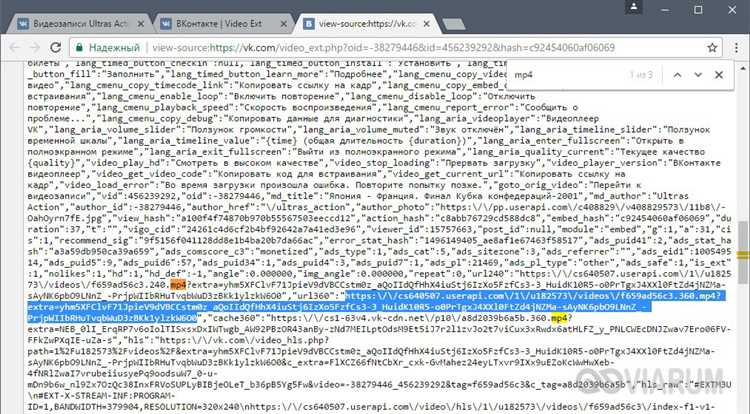
Чтобы настроить Яндекс Браузер как программу по умолчанию для открытия HTML файлов, следуйте простым шагам в зависимости от вашей операционной системы.
Для Windows
- Откройте меню «Пуск» и перейдите в «Настройки».
- Выберите раздел «Программы».
- Нажмите на «Программы по умолчанию».
- Пролистайте вниз до раздела «Выберите приложения по умолчанию для типов файлов».
- Найдите в списке расширение .html и нажмите на текущий браузер, чтобы изменить его.
- Выберите «Яндекс Браузер» из предложенного списка приложений.
Для macOS
- Откройте «Системные настройки» и выберите «Основные».
- В разделе «Программу для открытия HTML файлов» выберите Яндекс Браузер из выпадающего списка.
Для Linux
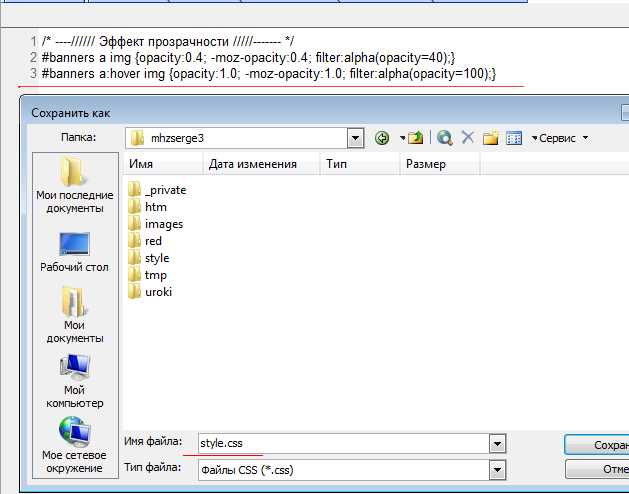
- Откройте файловый менеджер и правой кнопкой мыши кликните на любой файл с расширением .html.
- Выберите «Открыть с помощью» и затем «Выбрать приложение».
- В списке приложений найдите Яндекс Браузер и установите его как приложение по умолчанию.
После этих шагов Яндекс Браузер будет открывать все HTML файлы по умолчанию.
Решение проблем с отображением HTML страницы в Яндекс Браузере
Если HTML-страница не отображается корректно в Яндекс Браузере, возможно, проблема связана с несовместимостью кода или настройками браузера. Чтобы устранить основные проблемы, следуйте этим рекомендациям.
1. Проверьте правильность синтаксиса HTML и CSS. Даже малейшая ошибка в коде может повлиять на отображение страницы. Используйте валидатор W3C для проверки синтаксиса HTML и CSS. Убедитесь, что страницы не содержат незакрытых тегов, неправильных атрибутов или лишних символов.
2. Проблемы с шрифтами. Яндекс Браузер может не поддерживать некоторые шрифты или форматы. Убедитесь, что используемые шрифты правильно подключены и доступны через @font-face или в виде внешних ссылок, таких как Google Fonts. Также проверьте корректность путей к шрифтам, особенно если они расположены на локальном сервере.
3. Кеширование. Иногда старая версия страницы или стилей может отображаться из-за кеширования. Очистите кеш браузера и перезапустите его, чтобы увидеть актуальную версию страницы. Также полезно использовать метатег <meta http-equiv="cache-control" content="no-cache">, чтобы избежать хранения устаревших данных.
4. JavaScript. Некоторые скрипты могут не работать из-за блокировки Яндекс Браузером или неправильной настройки безопасности. Убедитесь, что включены необходимые разрешения для работы JavaScript. Также проверьте, не используются ли устаревшие библиотеки или методы, которые Яндекс Браузер не поддерживает.
5. Режим совместимости. В Яндекс Браузере существует режим совместимости для старых страниц, который может помочь в случае проблем с отображением. Если страница не отображается корректно, активируйте этот режим, зайдя в настройки разработчика.
6. Проблемы с медиа-контентом. Если изображения или видео не отображаются, убедитесь, что они имеют правильный формат и находятся в доступных каталогах. Яндекс Браузер поддерживает большинство стандартных форматов изображений и видео, однако стоит проверить корректность ссылок и доступность файлов через браузер.
7. Дополнительные плагины и расширения. Иногда сторонние расширения могут блокировать или изменять отображение страницы. Попробуйте отключить все расширения или запустить браузер в режиме инкогнито, чтобы проверить, не влияют ли они на страницу.
Решение этих проблем поможет восстановить корректное отображение страницы в Яндекс Браузере и обеспечить лучший пользовательский опыт.
Вопрос-ответ:
Как открыть HTML файл через Яндекс Браузер?
Для того чтобы открыть HTML файл через Яндекс Браузер, нужно выполнить несколько простых шагов. Сначала найдите нужный файл на компьютере. Затем щелкните по файлу правой кнопкой мыши и выберите «Открыть с помощью» > «Яндекс Браузер». Если браузер не указан в списке, выберите «Выбрать другое приложение» и найдите Яндекс Браузер в списке программ. После этого файл откроется в Яндекс Браузере, и вы сможете просматривать содержимое страницы.
Можно ли открыть локальный HTML файл в Яндекс Браузере с помощью перетаскивания?
Да, можно. Откройте Яндекс Браузер, затем просто перетащите HTML файл в окно браузера. Он автоматически откроется, и вы сможете увидеть содержимое страницы. Этот способ очень удобен, когда нужно быстро открыть файл без дополнительных настроек.
Как сделать так, чтобы Яндекс Браузер всегда открывал HTML файлы по умолчанию?
Чтобы Яндекс Браузер всегда открывал HTML файлы по умолчанию, нужно изменить настройки на компьютере. Для этого откройте «Параметры» вашего устройства, затем выберите раздел «Программы» или «Программы по умолчанию». Найдите HTML файл в списке типов файлов и выберите Яндекс Браузер в качестве приложения по умолчанию для открытия таких файлов. После этого все HTML файлы будут открываться в Яндекс Браузере автоматически.
Как открыть HTML файл через Яндекс Браузер, если файл не отображается при двойном щелчке?
Если при попытке открыть HTML файл через Яндекс Браузер он не отображается, можно попробовать несколько вариантов. Во-первых, убедитесь, что файл имеет правильное расширение (.html). Если это так, попробуйте открыть его через меню «Файл» в самом браузере. Для этого откройте Яндекс Браузер, нажмите «Файл» в верхней части экрана, выберите «Открыть файл» и укажите путь к вашему HTML файлу. В этом случае браузер точно откроет файл.